Trennungswarnungen für Apfel Produkte können eine der wertvollsten Funktionen sein, die jemals auf iOS-Geräte gelangt sind. Das Aktivieren von Trennungswarnungen kann den Unterschied zwischen dem vollständigen Verlust eines iPhones und dem sofortigen Wiederfinden nach dem Verlegen ausmachen. Das Beste daran ist, dass sich diese Funktion auf die Apple Watch, iPads, Macs und sogar AirPods erstreckt.
Mit der Veröffentlichung von iOS 15 hat Apple einige neue Funktionen eingeführt, um das Update zu definieren. Mit diesem Update kam der brandneue “Fokus” -Modus, ein neues Benachrichtigungssystem und sogar die Möglichkeit, für Benutzer in bestimmten Bundesstaaten ID-Karten zu Apple Wallet hinzuzufügen. Das Unternehmen fügte der Find My App auch einige Funktionen hinzu, die es Benutzern ermöglichten, Benachrichtigungen einzurichten, wenn Benutzer Geräte zurückgelassen zu haben schienen.
Einrichten Trennungswarnungen für iOS-Geräte ist ziemlich einfach. Öffnen Sie zunächst die Find My App auf einem Gerät, das seinen Standort auch ohne WLAN teilen kann, in den meisten Fällen ein iPhone. Gehen Sie als Nächstes zum Tab „Ich“ und aktivieren Sie „Meinen Standort teilen“. Sobald dies aktiviert ist, kann der Benutzer auf die Registerkarte Geräte gehen und die Liste seiner Geräte durchgehen und Benachrichtigungen nacheinander einrichten. Dann müssen Sie nur noch auf das Gerät tippen, für das der Benutzer Trennungswarnungen wünscht, nach unten zum Abschnitt Benachrichtigungen scrollen und Benachrichtigen bei Zurückbleiben aktivieren.
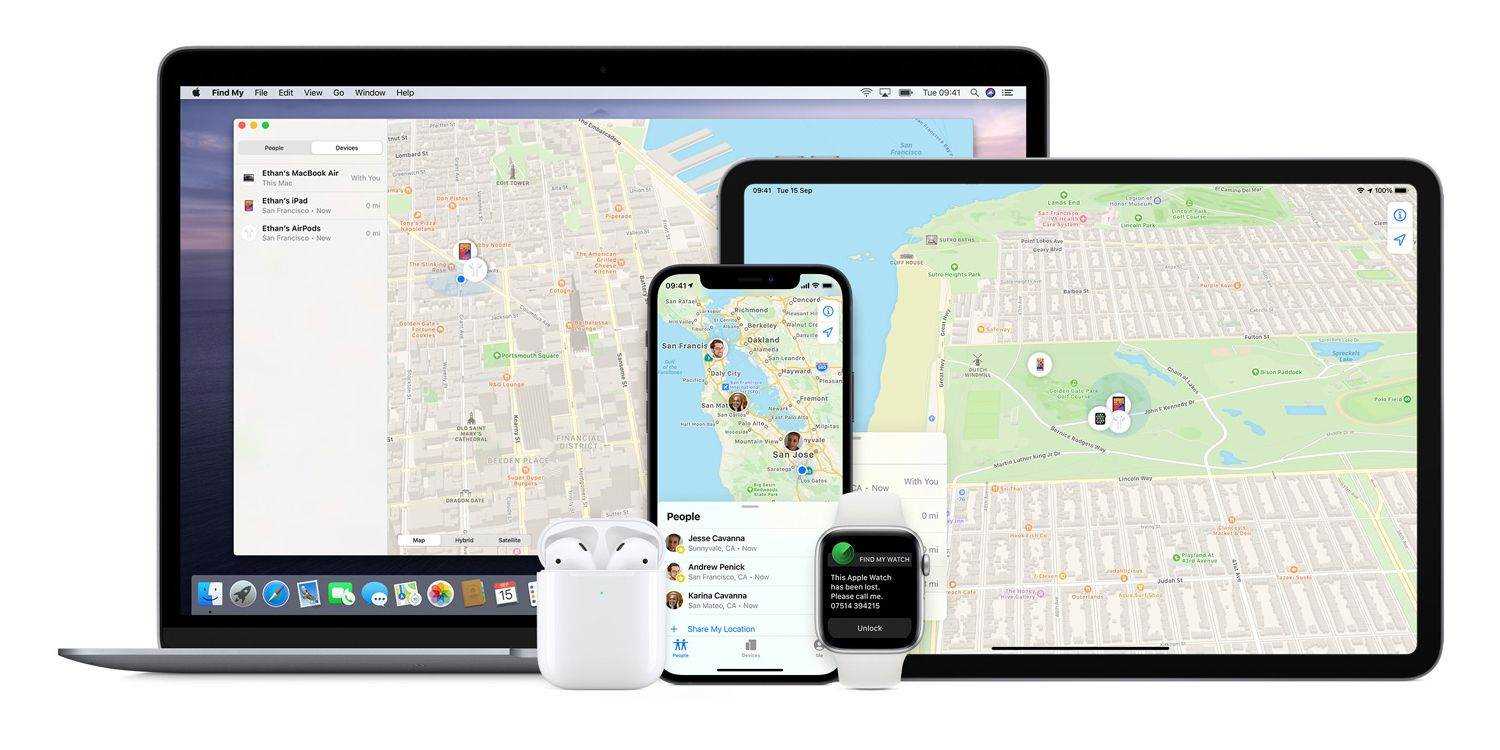
Auf derselben Seite gibt es eine Option zum Einrichten des sogenannten “Sperrzonen.” Diese Zonen sind Bereiche, in denen das Gerät keine Benachrichtigung sendet, wenn es zurückgelassen wird. Wenn beispielsweise eine Ausschlusszone für den Wohnort des Benutzers eingerichtet wird, kann der Benutzer das Haus betreten und verlassen, ohne ständig benachrichtigt zu werden, dass er das Haus verlassen hat Dies ist praktisch, wenn Benutzer ihr iPad Mini oder Macbook Pro nicht jeden Tag mitnehmen möchten. Beim Einrichten eines ausgeschlossenen Standorts kann die Reichweite entsprechend angepasst werden, je nachdem, wie weit der Benutzer gehen möchte bevor Sie über ein fehlendes Gerät benachrichtigt werden.
Wie auch immer, Trennungswarnungen sind fantastisch und erweisen sich immer wieder als wertvoll, zumindest nach den Erfahrungen dieses Autors. Es gibt Zeiten, in denen ein iPhone zurückgelassen wurde, und eine schnelle Apfel Die Uhrbenachrichtigung kam zu Hilfe, bevor es zu spät war. Die Aktivierung dieser Einstellung wird auf jeden Fall empfohlen und kann einem Benutzer eine Menge Ärger ersparen.
Quelle: Apfel
